

在e² studio中安装QE的流程介绍
描述
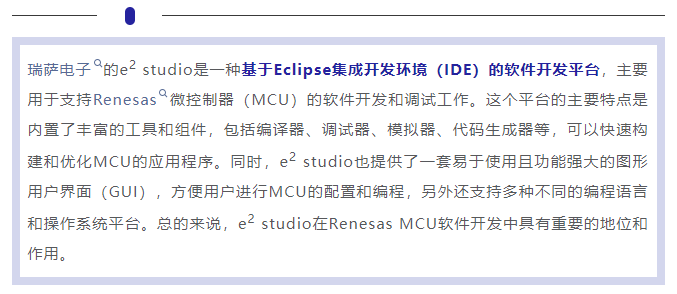
e2 studio中还包含多种QE(Quick and Effective Tool Solutions)工具,针对不同应用程序开发,最大程度降低开发人员工作时间。它涵盖许多应用场景,如QE作为特定应用程序的开发工具如下图所示:
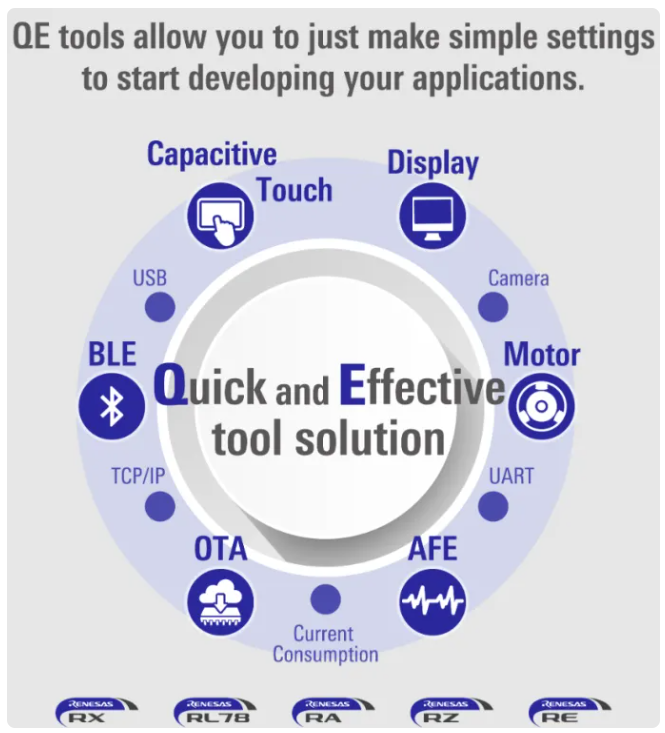
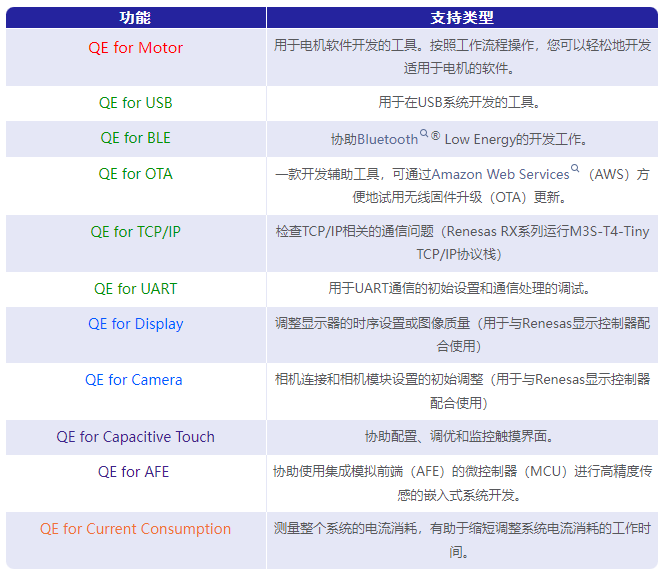
目前安装QE工具有三种安装方法,本文以安装“QE for Capacitive Touch”为例进行演示,其他QE工具安装与此类似。
在e2 studio中的“瑞萨视图”的“Renesas QE”会显示当前已经安装的QE工具。如下图所示:
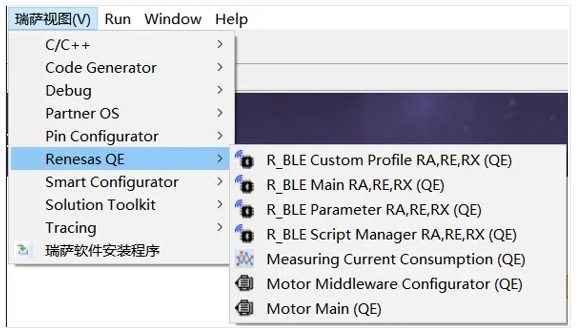
方法一
安装e2 studio时,在“Additional Software”安装步骤,可以选择需要安装的QE工具,如下图所示。
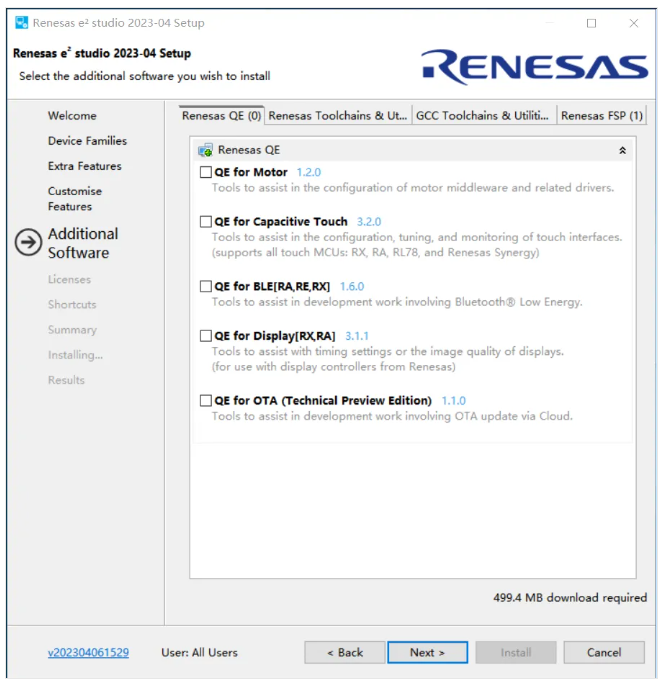
点击“Next”,完成剩下的安装工作。
方法二
在e2 studio中选择“瑞萨视图”里面的“瑞萨软件安装程序”来进行安装QE工具。如下图所示:
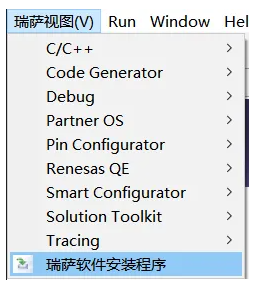
选中“Renesas QE”,点击“Next”:
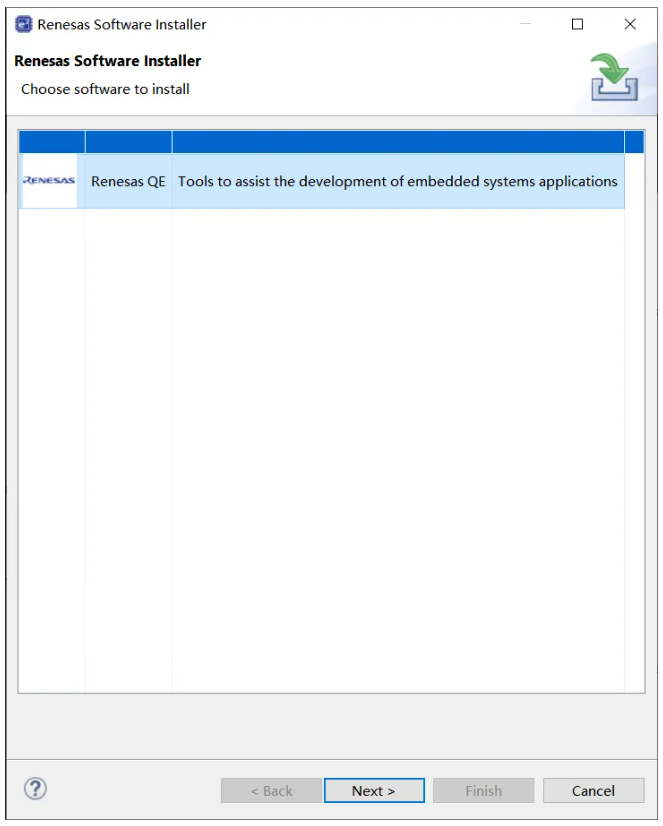
此时,会显示可以安装的QE工具。

选择“QE for Capacitive Touch (v3.2.0)”,再点击“Finish”进行安装。此时,系统会自动下载选择需要安装的QE工具。
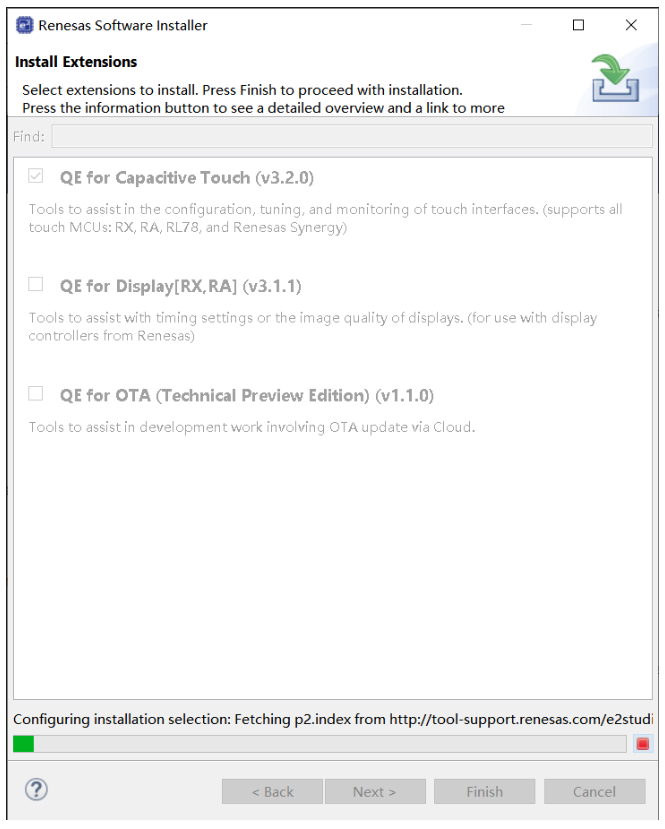
选择“Renesas QE for Capacitive Touch”,再点击“Next”
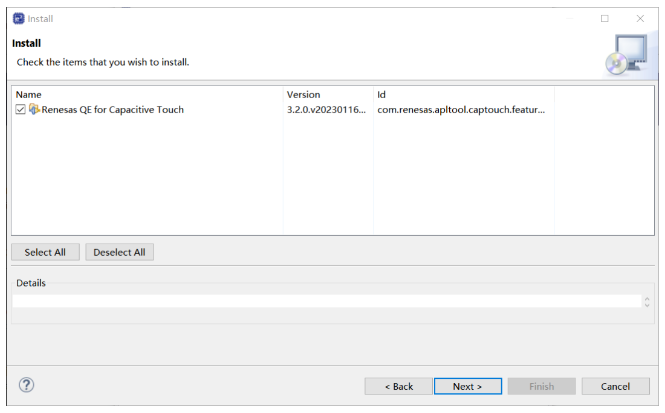
选中“I accept the terms of the license agreement”后,点击“Finish”
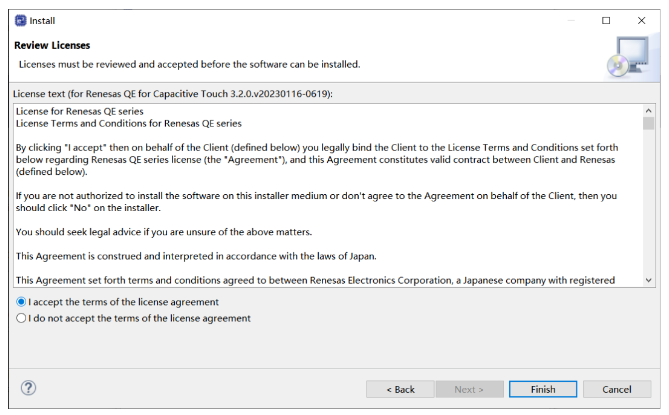
选中“x509”后,点击“Trust Selected”
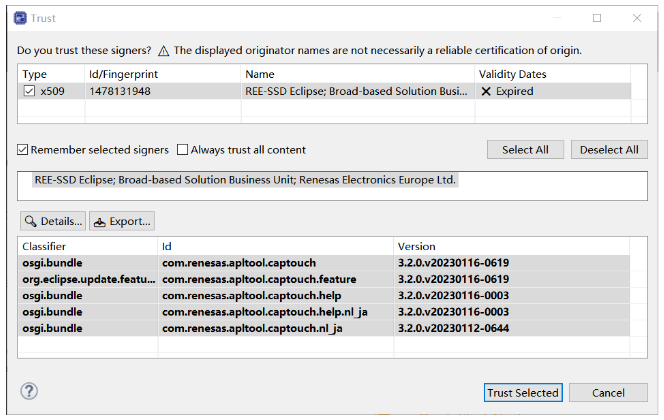
此时,选择“Restart Now”,重启e2 studio完成安装。
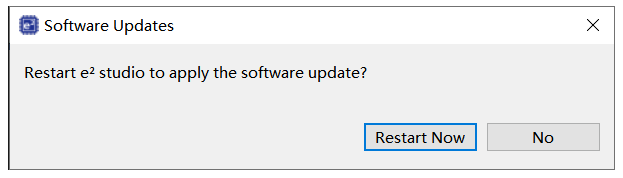
方法三
访问瑞萨电子官网QE工具页面
QE: Tools for Particular Applications
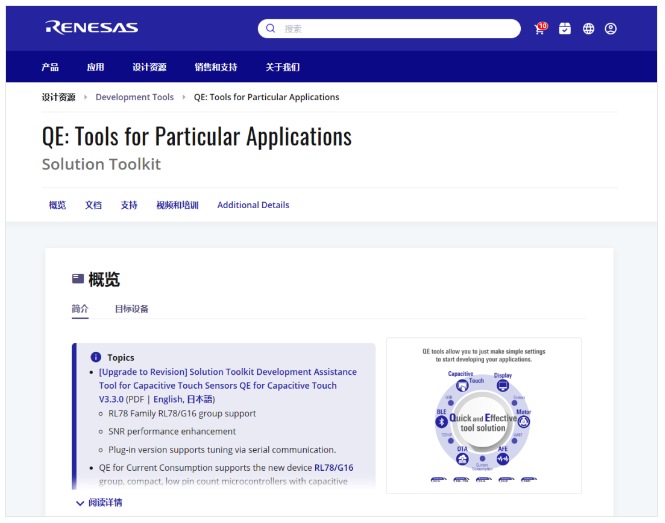
网页链接:
https://www.renesas.cn/cn/zh/software-tool/qe-tools-particular-applications
在“Additional Details”中,所有的QE工具安装文件,都在这里可以找到。
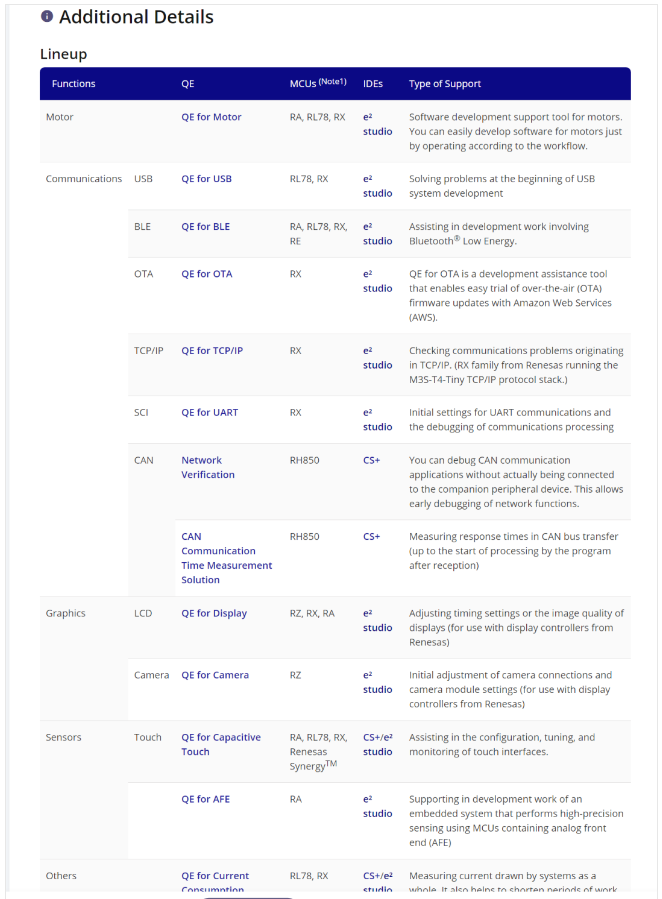
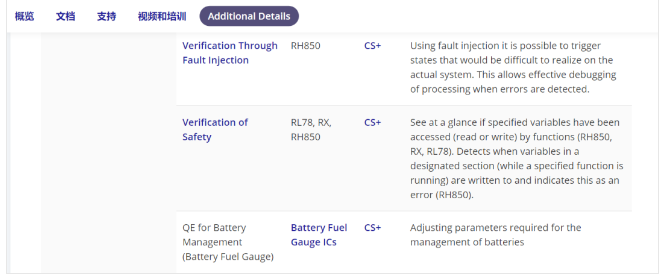
选择“QE for Capacitive Touch”,然后在下载中选择“QE for Capacitive Touch V3.3.0: Development Assistance Tool for Capacitive Touch Sensor”。
下载完成后,会得到一个名称为“RenesasQE_cap-touch_RARL78SynergyRX_V330.zip”的压缩文件。将此文件夹解压后,使用“RenesasQE_cap-touch_V330.zip”来进行如下的安装。
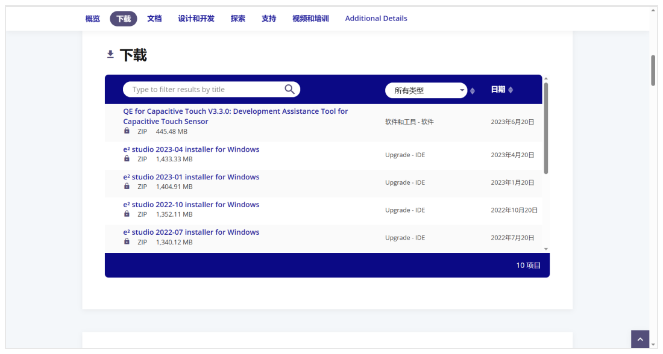
在e2 studio中选择“Help”中的“Install New Software”
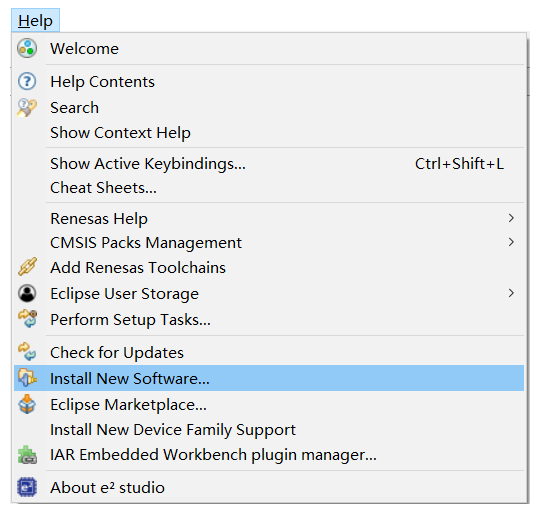
选择“Add”
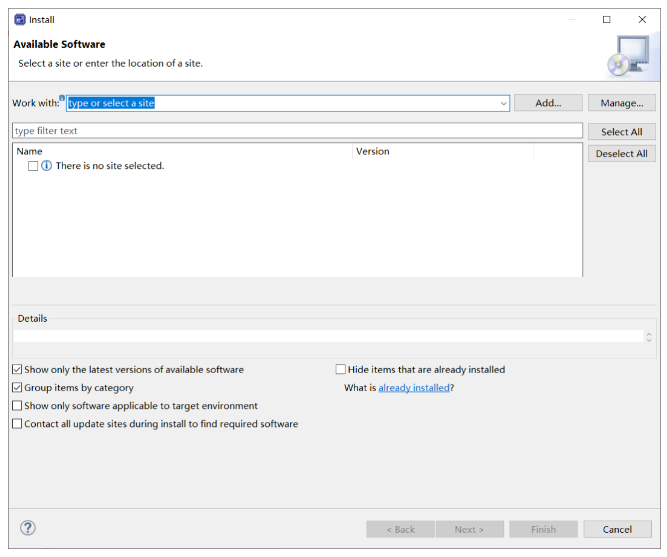
点击“Archive”后,将下载的QE工具“RenesasQE_cap-touch_V330.zip”,导入进来,点击“Add”:
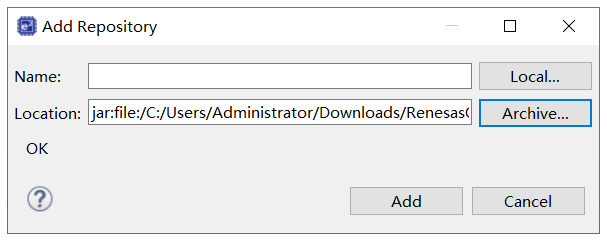
选中“Renesas QE”后,去除“Contact all update sites during install to find required software”的勾选,再点击“Next”。
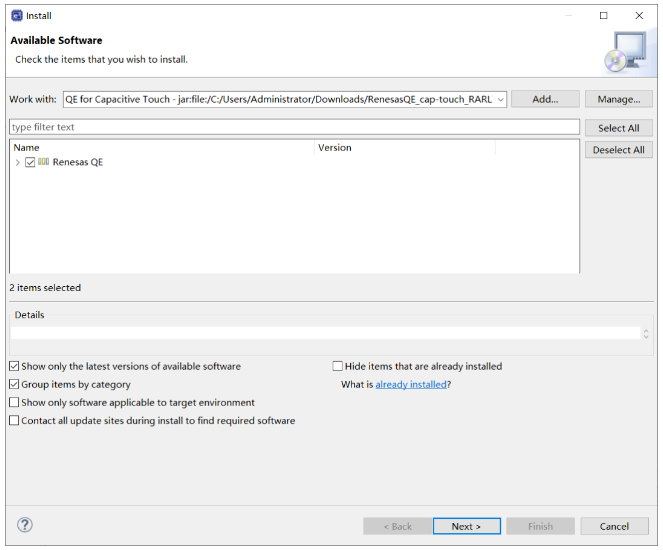
选择“Finish”
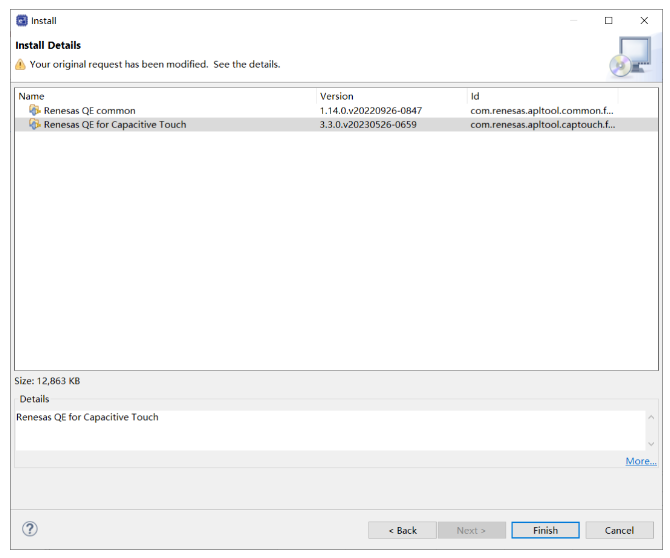
在Trust界面,选中“x509”,点击“Trust Selected”。
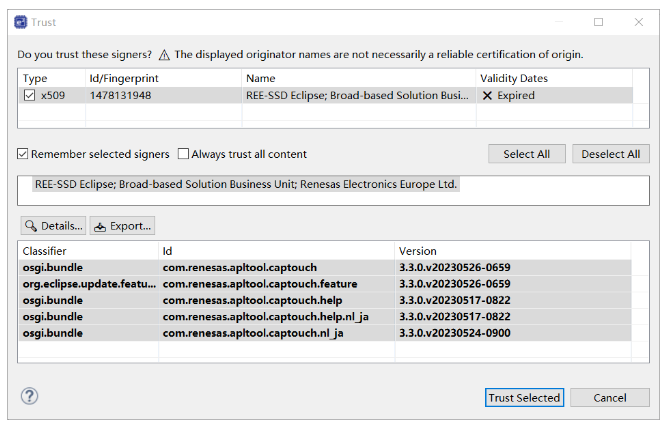
点击“Restart Now”,重启e2 studio完成安装。
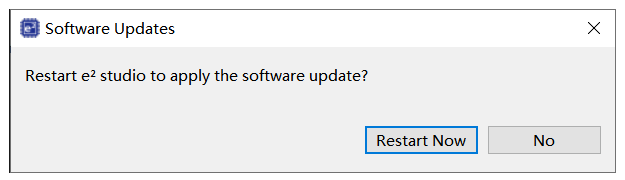
-
e²studio和Keil简介及如何安装e²studio开发环境2025-03-13 2399
-
电机方案开发工具—QE For Motor2024-11-28 1522
-
e2+fsp+qe安装说明2024-09-29 297
-
e² studio中waveform内存渲染工具应用2023-09-22 1391
-
在e² studio中安装QE的流程介绍2023-08-16 2004
-
Visual Studio中python使用pip命令安装模块2023-07-27 2554
-
e² studio创建lib文件及使用2023-07-12 2148
-
QE for CTSU驱动更新流程介绍2023-06-28 1037
-
Boot rom如何启用nor flash中的QE位?2023-05-30 875
-
如何在e² studio中添加IAR和Keil的ARM编译器2023-03-14 3911
-
Renesas Synergy™ Platform QE for Capacitive Touch for e² studio 快速入门指南2023-01-12 406
-
e² studio开发环境之安装教程2018-07-23 5083
全部0条评论

快来发表一下你的评论吧 !

